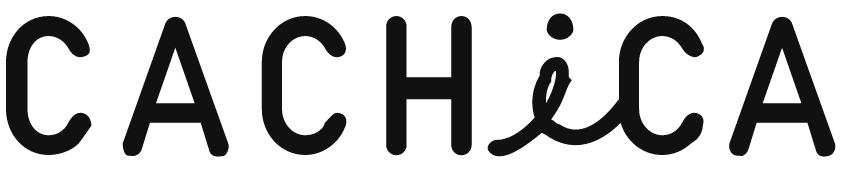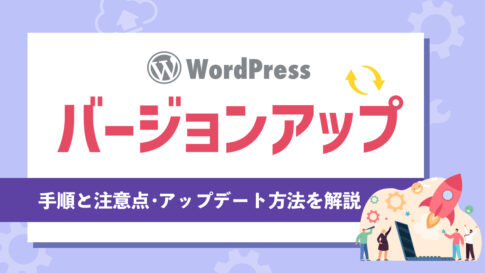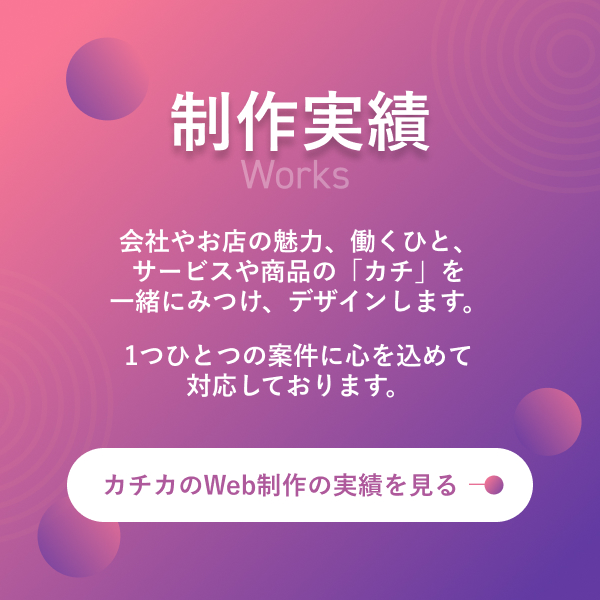WordPressサイトが重いと感じることはありませんか?
表示速度が遅いと、ユーザー体験が悪化し、検索エンジンの評価も落ちてしまいます。
この記事では、WordPressが重くなる原因とその対策、改善方法について詳しく解説します。
初心者でもできる簡単な方法から、プロ向けの注意点まで取り上げますので、ぜひ参考にしてください。
この記事でわかること
・表示速度を確認する方法
・なぜWordPressサイトが重くなってしまうのか
・即効性のある対策、改善方法
表示速度を確認する方法
PageSpeed Insightsを使う
GoogleのPageSpeed Insights(ページスピードインサイト)は、サイトの表示速度を測定する、無料で使えるツールです。
このツールは有名で、サイトの速度を分析し、改善点に関する具体的なアドバイスを提供します。
PageSpeedInsightsでサイトの速度を測定することで、問題点を洗い出し、改善策を検討することができます。
使い方はシンプルです。
こちらにアクセスします。
https://pagespeed.web.dev/
「(ウェブページのURLを入力)」に、調べたいサイトのURLを入力して「分析」をクリックします。
しばらくすると、スマホとPC両方の解析結果と改善案が表示されます。

これで出てきた改善案を元に、サイト改修をするのが一般的です。
他にも、GTmetrixなど、サイト表示速度の解析や改善ができるルールはあります。
が、よくわからなければ、無料でかつ有名なPageSpeed Insightsで良いでしょう。
なぜWordPressサイトが重くなるのか?
なぜWordPressのサイトが重くなってしまうのでしょうか?
よくある重くなってしまう原因をまとめました。
画像ファイルの容量が大きすぎる
画像ファイルの容量が大きすぎる事は、サイト表示に大きく影響します。
粗い画像は信頼性が落ちるので、高解像度の画像を使うべきなのですが、容量が重くなりがちです。
画像の圧縮や次世代フォーマット(WebP)の使用を検討しましょう。
画像のサイズを小さくすることで、サイトの読み込み時間を短縮できます。
例えば、JPEGやPNGなどの一般的な画像フォーマットよりも、WebPなどの次世代フォーマットは、同じ画質でファイルサイズをかなり小さくすることができます。
または、画像のサイズを調整したりすることも有効です。
プラグインの使い過ぎ
多くのプラグインをインストールすると、サイトが遅くなる原因になります。
プラグインは、サイトの機能を拡張する便利なツールですが、同時にサーバーへの負荷を増大させる可能性もあります。
そのため、本当に必要なプラグインだけをインストールし、使っていないプラグインは削除することが重要です。
プラグインの数は、サイトの速度に大きな影響を与えるため、必要最低限のプラグインに絞り込みましょう。
また、プラグインの更新を定期的に行うことも、サイトの速度を維持するために重要です。
サーバーの性能が低い
使用しているサーバーの性能が低いと、サイトの表示速度に影響が出ます。
サーバーの性能が低い場合、サイトへのアクセスが集中すると、処理が遅くなり、ユーザーはサイトの表示に時間がかかってしまうことがあります。
サーバーの性能が低いことが原因でサイトが遅くなっている場合は、サーバーのアップグレードや移行を検討する必要があります。
より高性能なサーバーに移行することで、サイトの速度を大幅に向上させることができます。
重いWordPressサイトを改善する方法
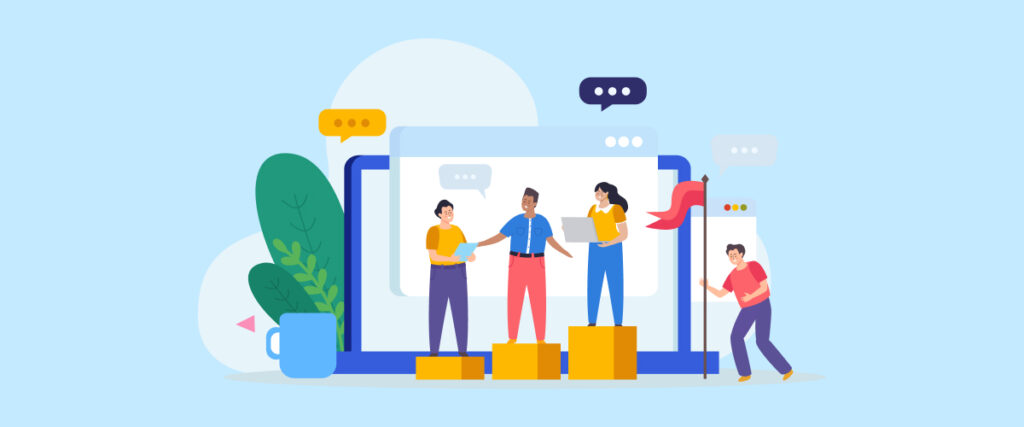
重いサイトを軽くするための、具体的で即効性のある方法をいくつか紹介します。
画像を圧縮する、webpにする
画像圧縮ツールを使って画像のサイズを小さくすることで、サイトの表示速度を向上させることができます。
画像圧縮ツールは、画像の品質を維持しながら、ファイルサイズを小さくすることができます。
WordPressの場合は、「」というプラグインがおすすめです。
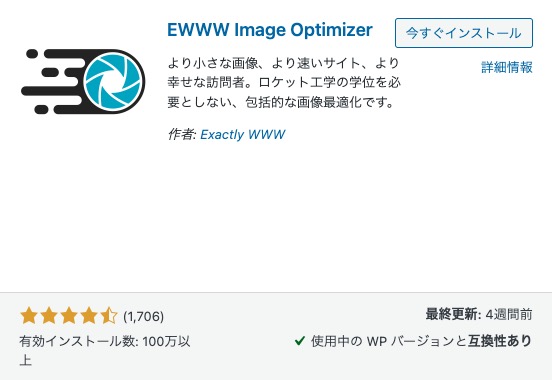
このプラグインでは、jpegやpngなどの一般的な画像フォーマットを圧縮できるのはもちろん、次世代フォーマットであるwebpにすることもできます。
webpにすると、体感的にPageSpeed Insightsのスコア的にもグッと改善されます。
ただし、webpに対応できていないユーザーに配慮する必要があったり、元々画像が大量にある場合はサーバーの容量が大きくなるなど、配慮しなければならない事もあるので、よくわからなければ専門家に相談する事をおすすめします。
HTML、CSS、JavaScriptを圧縮する
コードの圧縮(ミニファイ)は、ファイルの読み込み速度を速め、全体のパフォーマンスを向上させます。
HTML、CSS、JavaScriptなどのコードを圧縮することで、ファイルサイズを小さくすることができます。
コードの圧縮は、専用のツールやプラグインを利用することで簡単に実行できます。
ただし、元々ぐちゃぐちゃの構造でないのなら、改善してもそこまで体感で効果は感じない事が多いです。
逆に、たまに初心者が行き当たりばったりで構築したり、いろんな業者が介入して、サイト構造がぐちゃぐちゃの事があります。
その様な時にはソースコードを整理する事で劇的に改善される場合があります。
キャッシュを活用する
キャッシュプラグインを利用することで、同じデータを再利用し、サーバーへの負担を軽減できます。
キャッシュプラグインは、サイトのデータを一時的に保存し、同じデータが要求された場合に、サーバーから直接データを取得する代わりに、保存されたデータを提供します。
これにより、サーバーへの負荷を軽減し、サイトの表示速度を向上させることができます。
ただし、キャッシュを理解していなくて、設定が上手く出来ていないと、データベースにキャッシュが蓄積されっぱなしで逆に重くなったり、サイトを更新したのに反映されない等、思う様にいかなくなる場面が出てくる可能性がありますので、注意が必要です。
サーバー選びのポイント
高性能なサーバーを選ぶ
高性能なサーバーを選ぶことで速度改善につながります。
サーバーの性能は、サイトの速度に大きな影響を与えます。
高性能なサーバーは、処理能力が高く、多くのアクセスを処理することができますので、サイトの速度を向上させるためには、高性能なサーバーを選ぶことが重要です。
ただし、現在のサーバーが一般的で有名なレンタルサーバーで、アクセス数が常時10以下とそもそも少ない場合は、サーバーを変更しても体感的な効果は実感しづらいかもしれません。
基本的にはXサーバーをおすすめしています。安定していて費用も月額1,000円程度、管理画面もわかり易くて使い勝手も良く、サポートもとても丁寧に対応してくれます。
CDNの利用
コンテンツ配信ネットワーク(CDN)は、サイトの速度を向上させることができます。
JavaScriptライブラリやCSSファイルなどをローカルファイルとしてサーバーから直接読み込むのではなく、CDNを利用して読み込みます。
そうすることで、世界中に分散されたサーバーからユーザーに提供されるため、サイトの読み込み速度が向上し、ユーザー体験が改善されます。
また、CDNは通常、高速で信頼性が高く、キャッシュ機能を持っているため、同じファイルを複数回ダウンロードする必要がなくなることも速度向上に寄与します。
まとめ
ポイントまとめ
・容量の大きい画像には注意。圧縮したりwebpにするとかなり改善するかも。
・初心者や複数の制作会社が入ったwebサイトは、ソースコードがぐちゃぐちゃで重くなっている可能性があるので、整理すれば劇的に改善するかも。
サイト表示改善に共通しているのは、オーバーヘッド(無駄な負担)を減らすということです。
サイトの表示速度を速くするためには、サーバーにかかる無駄な負担を減らすことが大切です。
大きな画像や動画をそのまま使うのではなく、必要なサイズに圧縮することで、サーバーが処理するデータ量を減らせます。
また、外部のスクリプトやデザイン用のファイルも、必要な部分だけを使うように最適化することで、サイトが素早く表示されるようになります。
これらの工夫をすることで、サーバーへの負担が軽くなり、結果としてサイトの表示速度が向上します。